Menavigasi kalender layanan
Di kalender layanan, Anda dapat melakukan tugas dan aktivitas berikut:
Melihat jadwal janji temu dan aktivitas layanan per jam organisasi Anda.
Melihat jadwal kerja dan jadwal aktivitas layanan untuk berbagai sumber daya.
Membuat janji temu baru dan menjadwalkan aktivitas layanan.
Mengubah status aktivitas layanan yang ada.
Mencari konflik dalam jadwal.
Anda tidak dapat menyesuaikan kalender Layanan atau mengubah tampilan default dengan aplikasi. Namun, Anda dapat meminta administrator sistem untuk mengubah warna blok waktu.
Lihat sumber daya di kalender Layanan
Navigasi ke tab pusat Customer Service>penjadwalan.
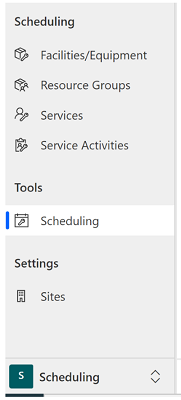
Di bagian alat, pilih kalender layanan. Daftar sumber daya terbuka di sisi kiri kalender dalam urutan abjad.
Untuk melihat sumber daya, janji temu, dan aktivitas layanan untuk setiap orang di organisasi, di daftar Jenis, pilih Sumber Daya, kemudian di daftar Tampilan, pilih tampilan sumber daya.
Untuk menemukan sumber daya tertentu, di bidang Pencarian, masukkan beberapa huruf pertama dari nama sumber daya.
Untuk mengubah jumlah kalender yang tersedia untuk dilihat, gunakan skala Zoom.
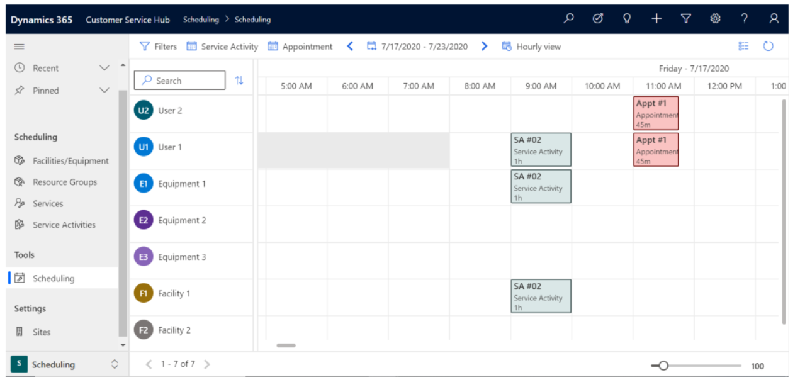
Keterangan warna dan status kalender
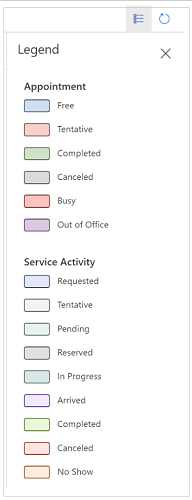
Menampilkan sumber daya dalam tampilan daftar
Anda dapat melihat jumlah rekaman dalam daftar dengan memilih tampilan Daftar.
Pengguna yang menggunakan pintasan keyboard atau layar Pembaca dapat mengakses informasi dalam tampilan Daftar. Beralih ke Tampilan daftar untuk melihat sumber daya yang tersedia dan pemesanan dalam format daftar.
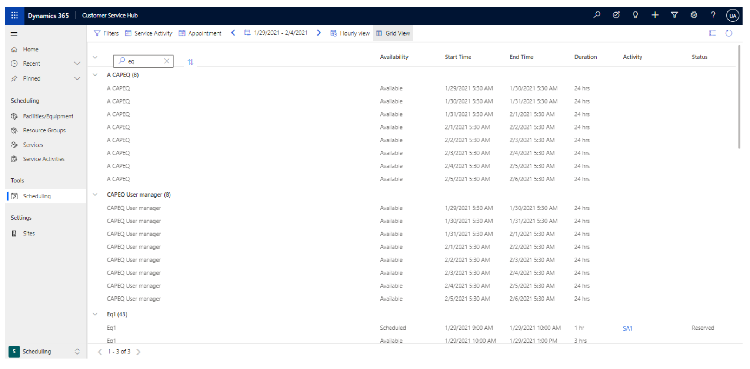
Mengonfigurasi jumlah rekaman yang ditampilkan
Administrator dapat mengkonfigurasi jumlah rekaman yang terdaftar di tampilan sumber daya sebagai berikut:
Di Dynamics 365 layanan pelanggan, pilih ikon pengaturan
 di sudut kanan atas halaman.
di sudut kanan atas halaman.Pilih Pilihan, lalu pada tab Umum, atur Rekaman per halaman ke nilai maksimum yang ingin Anda tampilkan di halaman. Nilai dapat diatur dari 50 hingga 250 rekaman.
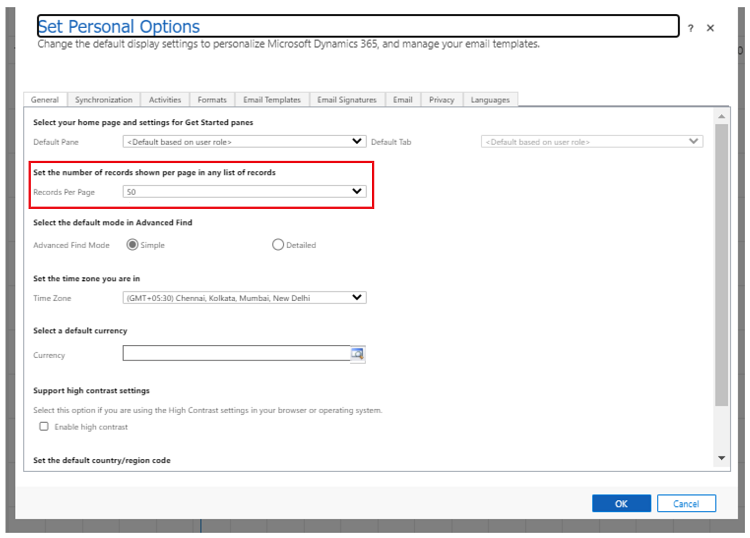
Setelah Anda selesai, pilih OK.
Jumlah rekaman yang dipilih akan didaftarkan untuk pengguna.
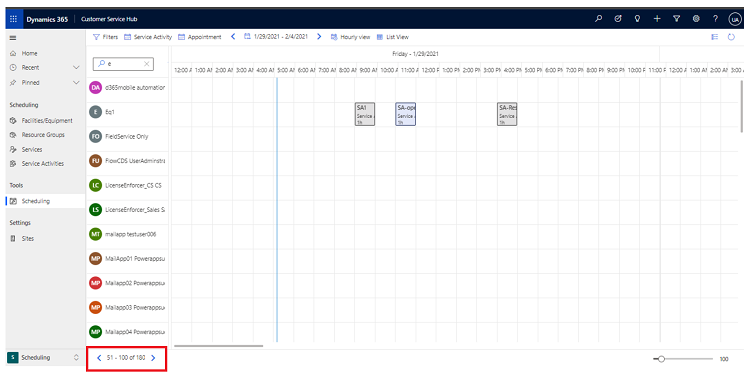
Baca juga
Ikhtisar penjadwalan Layanan berbasis Antarmuka Terpadu
Tambahkan Fasilitas dan Perlengkapan
Saran dan Komentar
Segera hadir: Sepanjang tahun 2024 kami akan menghentikan penggunaan GitHub Issues sebagai mekanisme umpan balik untuk konten dan menggantinya dengan sistem umpan balik baru. Untuk mengetahui informasi selengkapnya, lihat: https://aka.ms/ContentUserFeedback.
Kirim dan lihat umpan balik untuk